En WordPress, un plugin es una pequeña aplicación de software que amplía las características y funciones de un sitio web WordPress.
Los plugins desempeñan un perfil fundamental en la creación de sitios web excelentes con WordPress. Facilitan a los usuarios añadir características a su sitio web sin conocer una sola línea de código.
Hay más de 50.000 plugins gratuitos disponibles en el directorio de plugins de WordPress. org y miles de plugins premium de WordPress escritos por desarrolladores externos como nosotros.

¿Qué son los plugins de WordPress?
Los plugins de WordPress son aplicaciones que te permiten añadir nuevas características y funcionalidades a tu sitio web de WordPress, de forma similar a como lo hacen las aplicaciones móviles para tu smartphone. Hay un dicho popular en la comunidad de WordPress: “Hay un plugin para eso”.
WordPress está diseñado para que otros desarrolladores puedan añadirle su propio código. La API de plugins de WordPress ofrece un sólido conjunto de ganchos y filtros que permiten a los desarrolladores modificar las funciones existentes de WordPress o añadir otras nuevas.
Encontrarás tus plugins en la página Plugins ” Añadir nuevo en la barra lateral del administrador. Aquí puede activar y desactivar sus plugins existentes e instalar otros nuevos.
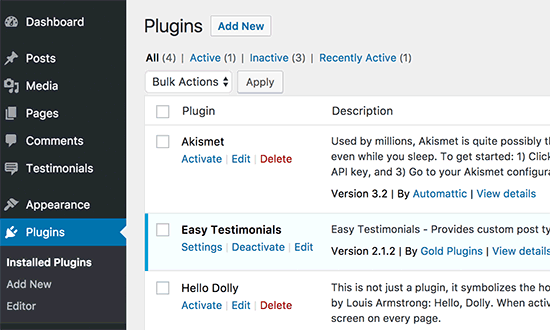
Para más detalles, consulte nuestra guía sobre qué son y cómo funcionan los plugins de WordPress.
Cómo instalar un plugin de WordPress
Puedes encontrar e instalar fácilmente un plugin de WordPress desde la página Plugins ” Añadir nuevo en la barra lateral del administrador. A partir de ahí, verás el repositorio de plugins de WordPress, donde puedes navegar o buscar el plugin que necesitas.
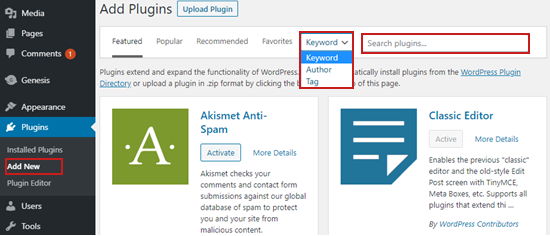
Una vez que encuentre el plugin que desea instalar, haga clic en “Instalar ahora” y espere a que se complete la instalación. Una vez que la instalación haya terminado, debe hacer clic en ‘Activar’ y el plugin estará listo para su uso.
Como administrador del sitio, también puede establecer los ajustes de los plugins, desactivarlos o quitarlos de su sitio web de WordPress eliminándolos.
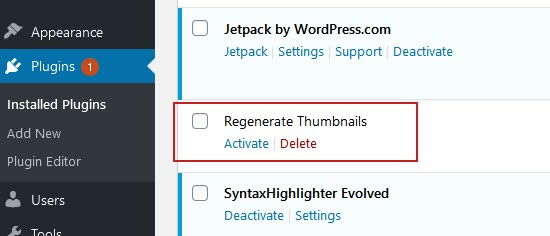
A medida que su sitio crece con el tiempo, es posible que tenga plugins en su sitio que ya no necesita. Es importante que desinstales esos plugins correctamente para mejorar el rendimiento de tu sitio.
Cómo actualizar plugins de WordPress
Los buenos desarrolladores actualizarán sus plugins con frecuencia y, cuando lo hagan, verás un aviso en la barra de herramientas y en la barra lateral del administrador.
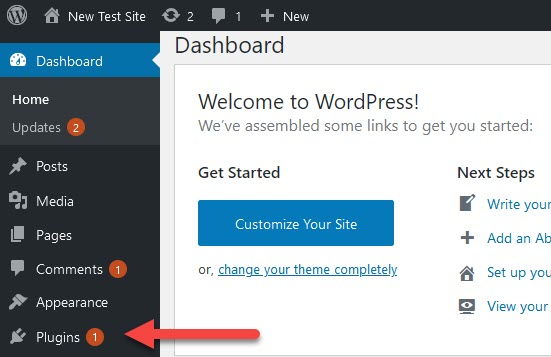
Cuando reciba un aviso de actualización, deberá hacer clic en el icono y accederá a la página “Actualizaciones”. También verás otras actualizaciones como el núcleo de WordPress o temas también aparecerá en esta página.
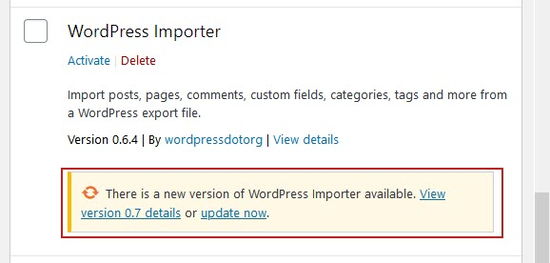
Para más detalles, lea nuestra guía paso a paso sobre cómo actualizar y gestionar correctamente los plugins de WordPress.
Puede que quieras activar las actualizaciones automáticas para las actualizaciones menores de los plugins en los que confías y de los que dependes. Si es así, debería comprobar nuestra guía sobre cómo gestionar mejor las actualizaciones automáticas de WordPress.
Cómo crear un plugin para WordPress
Para crear un plugin, necesitas conocimientos básicos de lenguajes de código como PHP, CSS, HTML y JavaScript. También necesitas un entorno de desarrollo local para Windows o Mac para probar tu plugin de WordPress en tu ordenador.
Escribirás tu código en un editor de texto plano. Notepad o TextEdit funcionarán bien, pero si quieres probar algo más avanzado, entonces marca / comprueba estos editores de código para desarrolladores.
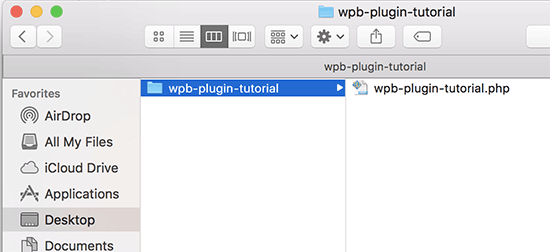
Una vez que tengas las herramientas que necesitas, puedes seguir paso a paso nuestra guía para principiantes sobre cómo crear tu primer plugin para WordPress. O, si prefieres crear un plugin sin usar ningún código, entonces puedes crear un plugin usando un plugin.
Una vez que haya creado un plugin de WordPress, puede añadirlo al directorio de plugins de WordPress para que otros puedan descubrirlo y utilizarlo.
¿Son seguros los plugins de WordPress?
La seguridad nunca está garantizada. Algunos plugins pueden estar mal codificados, y otros pueden entrar en conflicto con otro plugin o con tu tema. Los hackers también pueden utilizar plugins de WordPress mal codificados para causar problemas en un sitio web.
Por eso es importante elegir un plugin solo de repositorios de plugins de buena reputación o de creadores de plugins de terceros en los que confíes.
Por suerte, puede aprender mucho acerca de un plugin antes de instalarlo en su sitio web, y en la siguiente sección enumeramos algunas de las cosas que debe tener en cuenta a la hora de elegir un plugin.
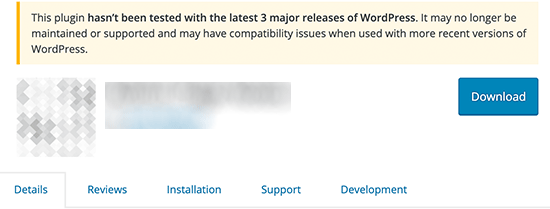
También puede mantener su sitio web seguro utilizando un plugin de seguridad para WordPress como Sucuri, que explora miles de sitios web y permite detectar rápidamente problemas de seguridad con plugins y proteger la seguridad general de su sitio web.
Si te preocupa ralentizar tu sitio web instalando demasiados plugins, entonces deberías comprobar nuestra guía sobre cuántos plugins de WordPress deberías instalar. Aquí te explicamos cómo afectan los plugins a tu sitio web y te mostramos cómo elegir la combinación adecuada de plugins.
Cómo elegir el plugin adecuado
Con miles de plugins de WordPress disponibles, elegir el plugin adecuado puede parecer abrumador. Hay muchos plugins que pueden realizar la misma tarea, y algunos están mejor codificados que otros.
Plugins gratuitos
Si te estás iniciando en WordPress o tienes un presupuesto limitado, los plugins gratuitos pueden ser una buena opción para construir tu sitio web en WordPress.
A medida que su sitio web crezca, puede sustituir algunos de sus plugins gratuitos por otros premium que ofrezcan un mejor soporte con / dar compatibilidad con su sitio web.
Estas son algunas de las preguntas que debe plantearse a la hora de elegir un plugin gratuito:
- ¿Cuánto hace que no se actualiza este plugin?
- ¿Es compatible con la última versión de WordPress?
- ¿Recibe la gente respuestas a sus preguntas de soporte?
- ¿Cómo valoran otros usuarios el plugin?
Puede obtener más información acerca de cómo elegir un plugin gratuito en nuestra guía sobre cómo elegir el mejor plugin para WordPress.
Plugins premium
Los plugins Premium son versiones de pago de plugins de WordPress que vienen con características adicionales, soporte prioritario, documentación y actualizaciones periódicas. Estas son consideraciones importantes a medida que crece tu negocio.
En nuestra guía sobre cuándo merece la pena comprar plugins premium para WordPress le ayudamos a reflexionar sobre los problemas / conflictos / incidencias de cómo y cuándo puede empezar a cambiar a plugins premium.
¿Cuáles son los mejores plugins de WordPress?
A menudo, los principiantes se confunden al tratar de elegir los mejores plugins de WordPress porque hay muchos disponibles. A menudo nos piden consejo acerca del mejor plugin para añadir características específicas a un sitio web de WordPress.
A diferencia de otros sitios, WPBeginner prueba y valora los mejores plugins de WordPress y ofrece guías de instalación paso a paso para hacerte la vida más fácil.
Encontrará nuestras recomendaciones de los mejores plugins para WordPress en un anuncio / catálogo / ficha en WPBeginner, y puede navegar por la siguiente lista para ver comparaciones de los mejores plugins para diferentes propósitos.
Marque / compruebe estos plugins imprescindibles para sitios web de empresas:
- 24 Plugins de WordPress imprescindibles para sitios web de negocios
- 32 mejores plugins de WooCommerce para su tienda (la mayoría son GRATIS)
- Comparación de los 6 mejores editores de arrastrar y soltar para páginas de WordPress
- 14 Mejores plugins y herramientas SEO para WordPress que debería utilizar
- Comparación de los 5 mejores plugins de formularios de contacto para WordPress
- 11 Mejores Soluciones Analíticas para Usuarios de WordPress
Esperamos que este artículo le haya ayudado a aprender más acerca de los plugins en WordPress. También puede consultar nuestra lista de lecturas adicionales a continuación para ver artículos relacionados sobre consejos, trucos e ideas útiles para WordPress.
Si te ha gustado esta guía, suscríbete a nuestro canal de YouTube para ver nuestros tutoriales en vídeo sobre WordPress. También puedes encontrarnos en Twitter y Facebook.
Lecturas adicionales
- ¿Por qué no puedo añadir o instalar plugins en WordPress? (5 correcciones fáciles)
- Cómo actualizar correctamente los plugins de WordPress (paso a paso)
- Cómo crear un plugin para WordPress (paso a paso para principiantes)
- Cómo añadir tu plugin al directorio de plugins de WordPress
- Cómo instalar un plugin de WordPress – Paso a paso para principiantes
- Guía para principiantes: Cómo elegir el mejor plugin para WordPress
- ¿Qué son los plugins de WordPress? ¿Cómo funcionan?
- Cómo crear un plugin de WordPress utilizando un plugin (Rápido y fácil)
- ¿Cuántos plugins de WordPress debería instalar? ¿Cuántos son demasiados?
- Cómo activar las actualizaciones automáticas de plugins y temas de WordPress




